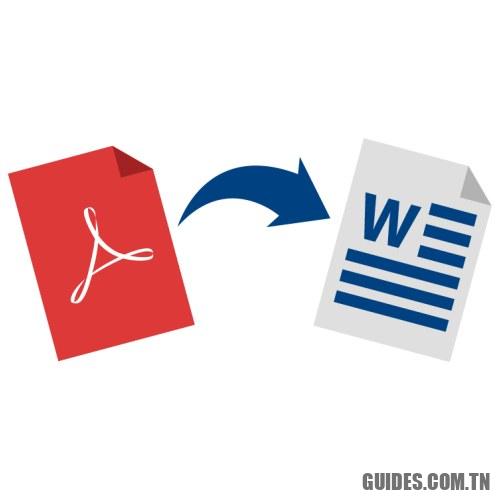Convertir un PDF en Word, quels programmes utiliser
Comment convertir un document PDF en Word tout en préservant la mise en page d’origine et en effectuant une reconnaissance optique de caractères (OCR) si nécessaire. Guide des meilleures solutions gratuites.
Le Web regorge de services qui vous permettent de transformer des fichiers PDF en documents Word modifiables. Dans la grande majorité des cas, cependant, les résultats sont loin d’être satisfaisants.
Parmi les nombreuses solutions qui offrent des résultats qui ne sont pas à la hauteur de la situation, parmi les services en ligne gratuits se détachent de véritables joyaux qui donnent la possibilité de convertir des PDF en Word en obtenant d’excellents documents modifiables.
Les outils en ligne sont souvent beaucoup plus rapides à utiliser que les solutions installées localement: il suffit de télécharger le document PDF dans le cloud, de demander la conversion au format Word et d’attendre la fin de l’opération.
Dans politique de confidentialité de chaque service (nous suggérons de toujours vérifier le contenu) généralement la suppression automatique de chaque PDF est garantie quelques heures après le téléchargement et il est garanti que les documents ne seront jamais utilisés à d’autres fins que la simple conversion.
Toute personne qui gérait des documents confidentiels et préférait toujours les conserver localement, cependant convert PDF to Word peut s’orienter sur des programmes gratuits qui peuvent être installés localement que nous proposons ci-dessous.
Disons tout de suite que la conversion de PDF en Word n’est pas une « promenade dans le parc », surtout lorsque le formatage du document original était assez complexe.
Sans parler des fichiers PDF qui ne sont que des conteneurs d’images numérisées: obtenir un document Word à partir d’un PDF de ce type signifie avoir une application valide avec des fonctions OCR intégrées et bien capable de reconnaître la structure du document.
Pour intervenir sur la structure du PDF, notamment dans le cas de documents complexes, il est donc raisonnable de se concentrer sur des programmes commerciaux tels que ceux présentés dans l’article Les 5 meilleurs éditeurs PDF pour tirer le meilleur parti de vos documents.
À Nuance Power PDF, l’un des meilleurs logiciels du marché, nous avons dédié une revue détaillée: Convertissez un PDF en Word et modifiez des documents avec Nuance Power PDF 3.
Ci-dessous, nous présentons quelques solutions gratuites qui peuvent être installées localement ou utilisables à partir d’un navigateur Web sans même avoir besoin de créer un compte.
En général, les meilleurs résultats sont obtenus en convertissant de PDF en DOCX au lieu de DOC: la raison est expliquée dans l’article DOCX, comment ouvrir et convertir des documents.
De plus, tous les moteurs de conversion PDF en Word font référence au programme Microsoft: nous suggérons donc de toujours ouvrir le document transformé en fichier DOCX avec Word au lieu de LibreOffice ou OpenOffice car le résultat est généralement nettement meilleur.
Convertir PDF en Word avec WPS PDF to Word Converter
Développé par les mêmes auteurs de la célèbre suite WPS Office, WPS PDF to Word Converter est une application peu connue qui, cependant, peut offrir des résultats formidables.
Après avoir installé le programme, pour démarrer une conversion PDF en Word, faites simplement glisser le document PDF sur la fenêtre principale de Convertisseur WPS PDF en Word.
Avant de cliquer sur le bouton Démarrer pour lancer la conversion, nous vous suggérons de jeter un œil aux formats utilisables.
En agissant sur le rideau Sauvegarder comme type vous pouvez opter pour le format RTF, pour un DOC natif, pour le DOC utilisé par Word ou le DOCX utilisé dans les versions les plus récentes d’Office.
En sélectionnant l’option Enregistrer au même emplacement que le fichier PDF, le fichier Word peut être créé dans le même dossier contenant le PDF.
Avec un clic sur Paramètres, vous pouvez éventuellement spécifier des informations supplémentaires sur la mise en page du PDF et indiquer sur quels éléments la reconnaissance optique de caractères (OCR) doit être activée.
Tout d’abord, nous vous suggérons d’essayer convertir un PDF en Word en utilisant les paramètres par défaut.
Le résultat, dans la plupart des cas, même avec des mises en page complexes sera vraiment excellent, même si vous ouvrez le document avec LibreOffice Writer plutôt qu’avec Microsoft Word.
La seule limitation de WPS PDF to Word Converter est que le programme, dans la version gratuite, ne peut convertir que jusqu’à 5 pages du PDF en Word.
Pour surmonter cette restriction, vous pouvez séparer le PDF en plusieurs parties en utilisant, par exemple, PDF Shaper (Fusionner PDF, comment faire sans télécharger de données en ligne) ou, bien sûr, acheter la version complète du programme qui coûte 29,95 $.
Convertisseur WPS PDF en Word
– Licence: logiciel gratuit / essai
– Télécharger: Télécharger depuis le site officiel
Compatible avec: Windows XP, Windows 7, Windows 8.1, Windows 10
Convertir un PDF en Word avec IceCream PDF Editor and Converter
Un logiciel alternatif qui fait également office d’éditeur vous permettant d’intervenir directement sur la structure du document PDF est Éditeur PDF IceCream, présenté dans notre article Modifier des PDF existants avec l’éditeur IceCream.
Le programme peut être utilisé pour travailler directement sur le PDF ou pour le convertir en Word: le seul problème est qu’il ne dispose pas d’un module OCR. Éditeur PDF IceCream il ne soumet pas les images de documents papier acquis par exemple par des scanners et insérés dans un PDF à une reconnaissance optique de caractères et ne permet pas de sélectionner et de copier ailleurs les textes contenus dans les documents numérisés.
Vous pouvez également utiliser IceCream PDF Converter qui intègre la fonctionnalité OCR. Également distribué en version gratuite, il souffre de certaines limitations par rapport à la version Pro.
Chaque fois que vous ouvrez un document numérisé au format PDF, Convertisseur PDF IceCream reconnaîtra la présence d’images contenant du texte et proposera l’activation de l’OCR.
Convertissez des documents PDF en Word avec PDFMate
Logiciel entièrement gratuit, PDFMate facilite la conversion de documents PDF en Word ainsi que dans de nombreux autres formats.
Disponibile sia in versione gratuita che a pagamento, la release free è comunque piuttosto completa: innanzi tutto – cosa non comune ai programmi della sua stessa categoria – PDFMate supporta la conversione batch: permette cioè di trasformare in Word molti file PDF in un « colpo » seulement.
Il intègre également certaines fonctionnalités de gestion des PDF: nous mentionnons celles permettant de réorganiser les pages et de fusionner plusieurs documents en un seul.
PDFMate Free se compose d’un module OCR même si la reconnaissance optique des caractères est limitée à seulement 3 pages du PDF. De plus, la génération de fichiers DOC compatibles avec les anciennes versions de Word (Office 2003 et versions antérieures) n’est pas prise en charge.
La version la plus récente de PDFMate Free peut être téléchargée gratuitement en cliquant ici.
Ouvrir des documents PDF avec Word
Les utilisateurs d’Office peuvent ouvrir un document PDF à partir de Word en cliquant sur le menu Fichier, OuvrirLe logiciel Microsoft essaiera de rendre le fichier PDF modifiable même si le résultat est souvent imparfait.
Sinon, vous pouvez toujours vous connecter à OneDrive avec un compte Microsoft, télécharger le document PDF à convertir en Word (Téléverser un fichier).
Faites un clic droit dessus puis choisissez Ouvrir dans Word Online, vous pouvez choisir de modifier le document avec la version de Word éventuellement installée sur le système local ou d’utiliser le navigateur Web.
Convertissez un PDF en Word avec SmallPDF, LightPDF, HiPDF et PDFOnline
SmallPDF c’est un ensemble d’outils de gestion et de traitement des fichiers PDF accessibles en cliquant ici.
En cochant la case PDF à Word ou en allant sur cette page, vous pouvez télécharger le document Word à transformer en PDF ou vous pouvez cliquer sur les icônes de Dropbox et Google Drive pour accéder directement au contenu des deux services de stockage en ligne.
Dans la version gratuite, SmallPDF n’insère aucun tampon ou filigrane, ne bloque pas les fichiers DOCX générés à partir de fichiers PDF et intègre certaines limitations sur le nombre de documents pouvant être convertis quotidiennement à l’aide d’un seul navigateur Web.
Très similaire à SmallPDF c’est LightPDF, un autre service en ligne qui – se référant à cette page – vous permet de convertir rapidement un PDF en Word.
Fonctionnement sensiblement identique également pour HiPDF: dans ce cas, connectez-vous simplement à cette page et choisissez le fichier PDF à convertir.
Pour convertir avec PDF en ligne qui se comporte entre autres très bien avec les tableaux et la mise en forme du texte en général, vous pouvez vous référer à cette page en cliquant sur Téléchargez un fichier à convertir.
Malheureusement, le service affiche plusieurs publicités qui détournent l’attention des outils qui peuvent être utilisés pour télécharger le fichier converti au format Word.
Pour continuer, vous devez vous référer au haut de l’écran puis cliquer sur Télécharger dès que le message est affiché Votre document est prêt.
Découvrez encore plus d’articles dans nos catégories windows, productivité & Ordinateur et internet.
Finalement Merci pour votre visite on espère que notre article Convertir un PDF en Word, quels programmes utiliser
vous aide, pour nous aider, on vous invite à partager l’article sur Facebook, pinterest et whatsapp avec les hashtags ☑️ #Convertir #PDF #Word #quels #programmes #utiliser ☑️!